使用信号分析器
App 工作流
使用信号分析器检查和比较信号的典型工作流如下:
选择要分析的信号 - 选择 MATLAB® 工作区中可用的任何信号。该 App 接受具有固有时间信息的数值数组和信号,例如 MATLAB
timetable数组、timeseries对象和labeledSignalSet对象。有关详细信息,请参阅Data Types Supported by Signal Analyzer。使用采样率、数值向量、duration数组或 MATLAB 表达式向信号添加时间信息。Preprocess Signals - 使用修剪、削波、拆分、提取或裁剪操作来编辑信号。低通、高通、带通或带阻滤波器信号。去趋势并计算信号包络。使用移动平均值、回归、萨维茨基-戈雷滤波器或其他方法对信号进行平滑处理。使用小波对信号进行去噪。使用移动平均值、自回归模型或其他方法查找并填充缺失数据 (自 R2024a 起)。更改信号的采样率或将非均匀采样的信号插值到均匀网格上。使用您自己的自定义函数预处理信号。生成 MATLAB 函数来自动执行预处理操作。
浏览信号 - 播放音频信号 (自 R2024a 起)。绘制和比较数据、其频谱、频谱图或尺度图。寻找时域、频域和时频域中的特性和模式。在计算功率谱时控制泄漏、分辨率带宽或窗长度。计算持久频谱以分析偶发信号,并使用重排来锐化频谱图估计。从信号中提取感兴趣的区域。
Measure Signals - 以交互方式测量信号、频谱和时频数据。计算时域信号统计量,如最小值、最大值、均值和均方根。在时域中查找信号峰值并对其进行注解。在测量值表中查看统计量和峰值。
共享分析 - 将显示内容作为图像从 App 复制到剪贴板。将信号导出到 MATLAB 工作区或将其保存到 MAT 文件。生成 MATLAB 脚本,以自动计算功率谱、频谱图或持久频谱估计,并自动提取感兴趣的区域。保存信号分析器会话,以便以后或在另一台机器上继续分析。
示例:从鲸鱼音频中提取感兴趣的区域
读取一个包含太平洋蓝鲸发出的数据的音频文件,采样频率为 4 kHz。此文件来自于康奈尔大学生物声学研究项目保存的动物发声库。数据中的时间尺度压缩了 10 倍,以便提高音调并使叫声更可闻。将信号转换为 MATLAB® 时间表。
[w,fs] = audioread("bluewhalesong.au");
whale = timetable(seconds((0:length(w)-1)'/fs),w);打开信号分析器并将时间表拖到显示画面上。要收听音频信号,请点击工具条的回放部分中的播放,将整个信号播放一次。选择循环播放,然后点击播放以重复播放信号。噪声中突出了四个特征。第一个称为颤音,其他三个称为呻吟音。

在显示选项卡上,点击频谱打开频谱视图,然后点击平移器以激活平移器。使用平移器创建一个宽度约为 2 秒的缩放窗口。拖动该缩放窗口,使其位于颤音的中心。频谱显示在 900 Hz 附近有明显的峰值。

通过高通滤波分离单个颤音。右键点击 Signal 表中的信号,并选择生成副本来创建鲸鱼音频的副本。通过清除 Signal 表中原始信号名称旁边的复选框,从显示画面中删除原始信号。
在信号表中选择副本信号后,在分析器选项卡上,点击预处理。从函数库中选择 Highpass。在函数参数面板中,将通带频率设置为 925 Hz,阻带衰减设置为 80 dB。对陡度使用默认值。点击应用。
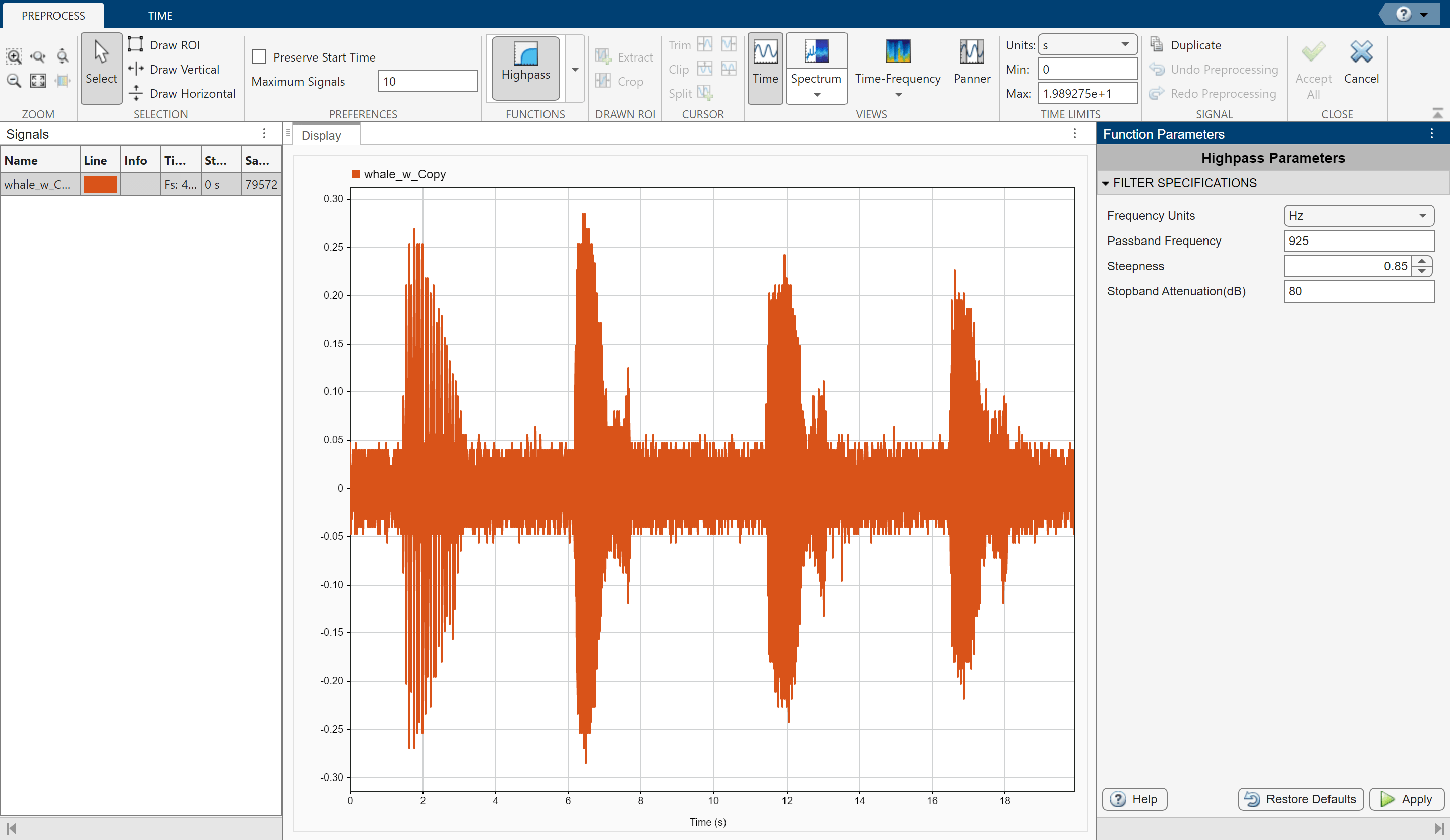
转至显示选项卡,通过点击数据游标下方的箭头并选择 Two 来放置两个数据游标。将一个游标放在 1.3 秒处,另一个游标放在 3.3 秒处。点击提取信号旁边的箭头,并选择 Between Time Cursors 来提取包含颤音的区域。

清空显示画面并选择原始信号。提取三个呻吟音来比较其频谱:
使平移器缩放窗口的中心位于第一个呻吟音上。频谱有八个清晰定义的峰值,其位置非常接近 170 Hz 的倍数。点击提取信号旁边的按钮,并选择
Between Time Limits。点击平移器以隐藏平移器。按空格键查看完整信号。点击放大 X,划出一个区间长度为 2 秒的时间视图,使其中心位于第二个呻吟音上,将其放大。频谱再次在 170 Hz 的倍数位置显示峰值。点击提取信号旁边的按钮,并选择
Between Time Limits。按空格键查看完整信号。放大第三个呻吟音。同样,在 170 Hz 的倍数位置显示峰值。点击提取信号旁边的按钮,并选择
Between Time Limits。
通过清除 Signal 表中原始信号名称旁边的复选框,从显示画面中删除原始信号。显示您刚刚提取的三个感兴趣的区域。其频谱大致重叠在一起。点击显示网格添加第二个显示画面,并绘制包含您提取的颤音的感兴趣区域及其频谱。颤音和呻吟音的频谱明显不同。
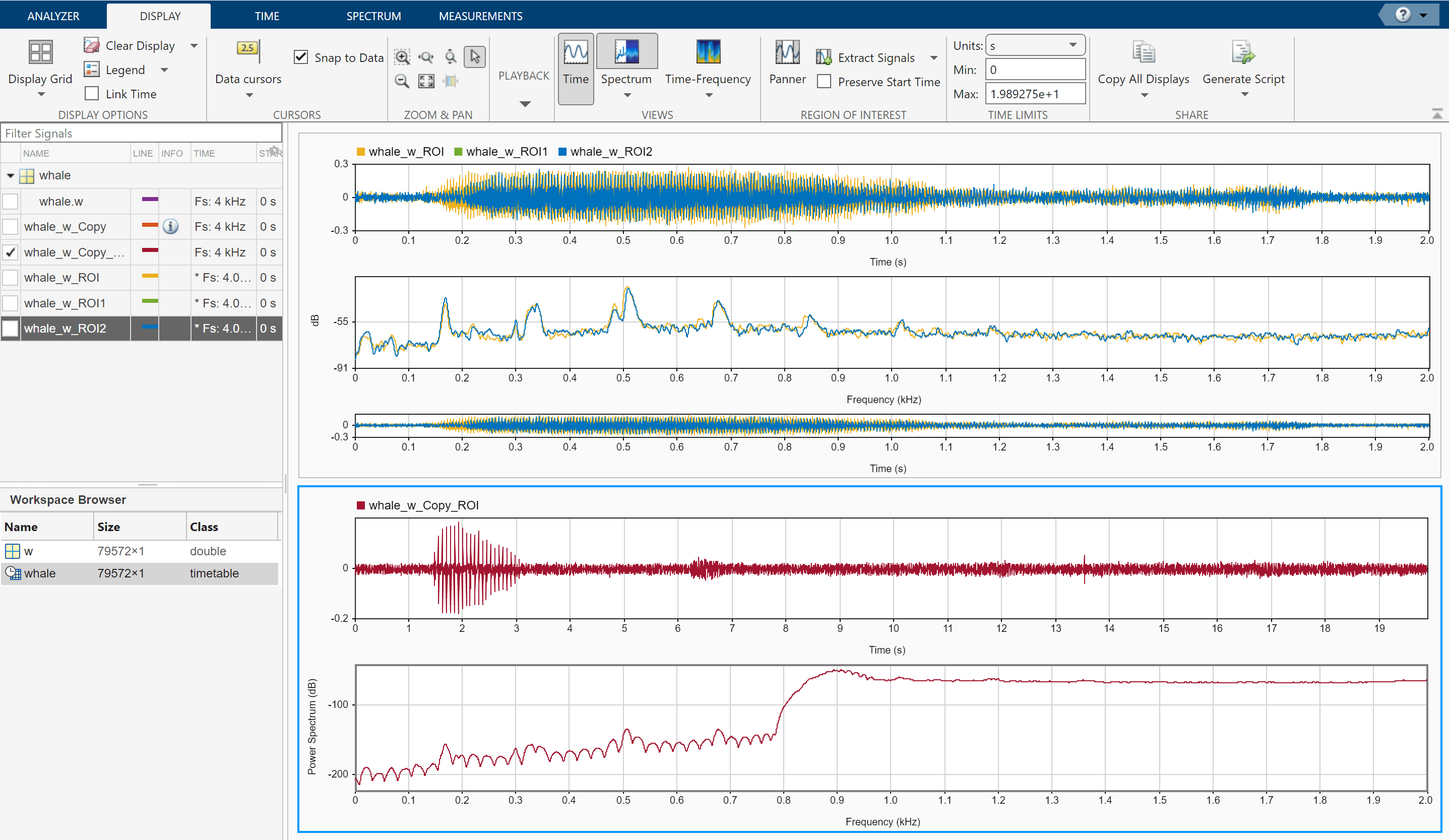
在信号表中选择提取的信号。点击分析器选项卡上的导出,以导出 MAT 文件中的四个感兴趣区域。

另请参阅
主题
- 求相关信号之间的延迟
- 通过调节窗泄漏来解析音调
- Find Interference Using Persistence Spectrum
- Modulation and Demodulation Using Complex Envelope
- Find and Track Ridges Using Reassigned Spectrogram
- Extract Voices from Music Signal
- Resample and Filter a Nonuniformly Sampled Signal
- Declip Saturated Signals Using Your Own Function
- Compute Envelope Spectrum of Vibration Signal
- 从鲸鱼音频中提取感兴趣的区域